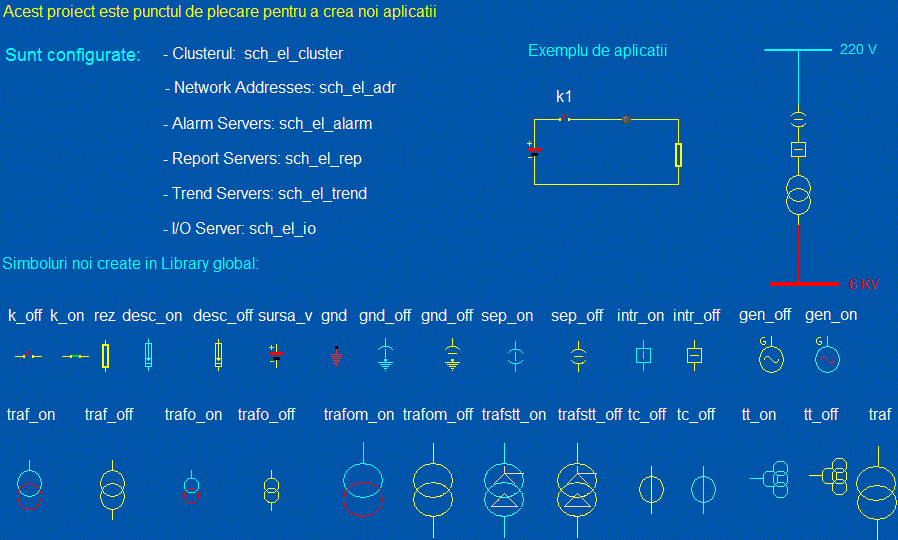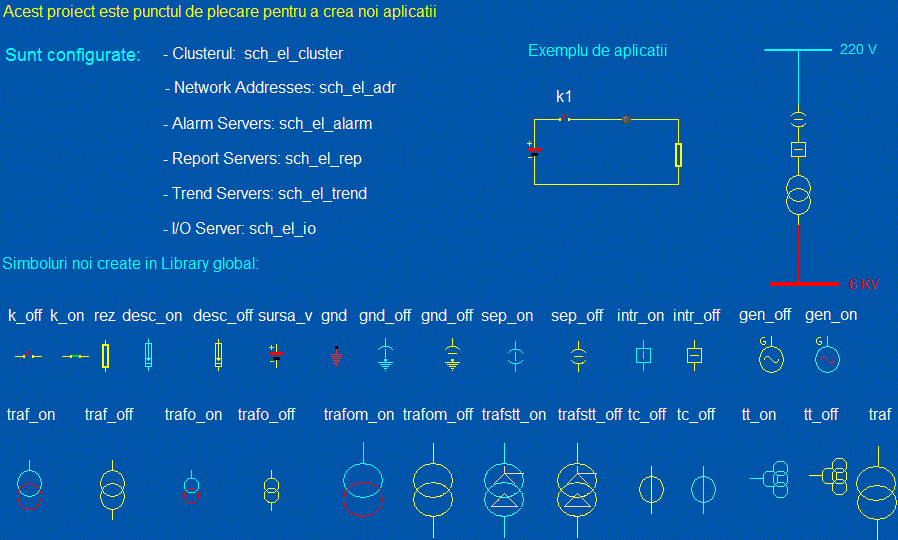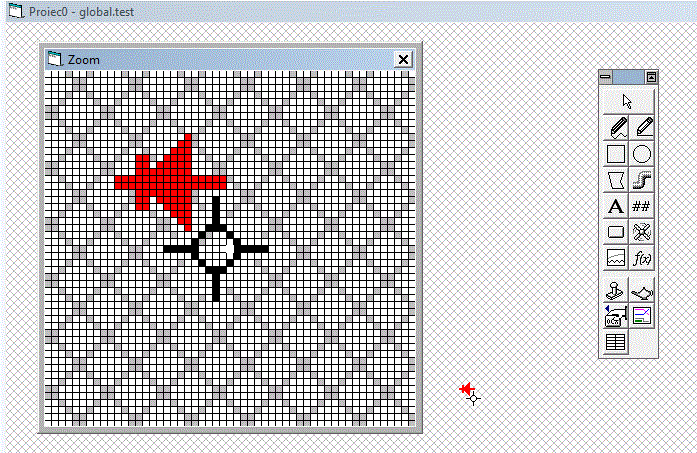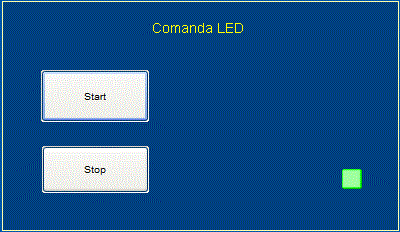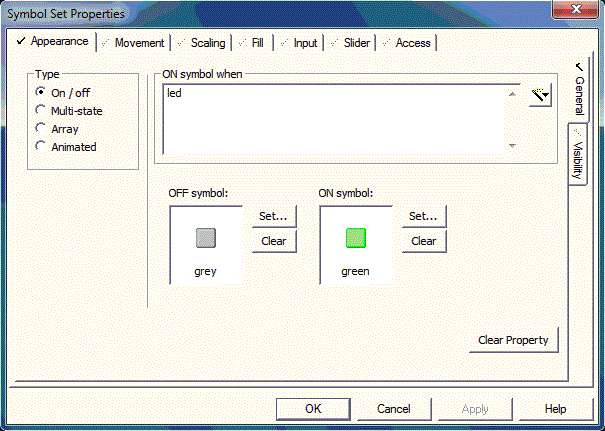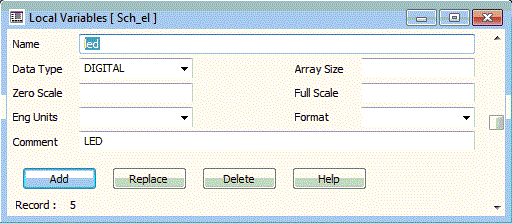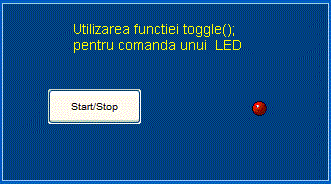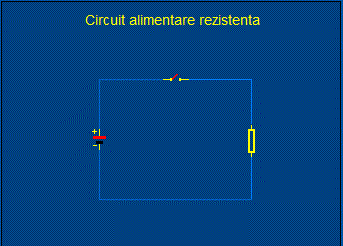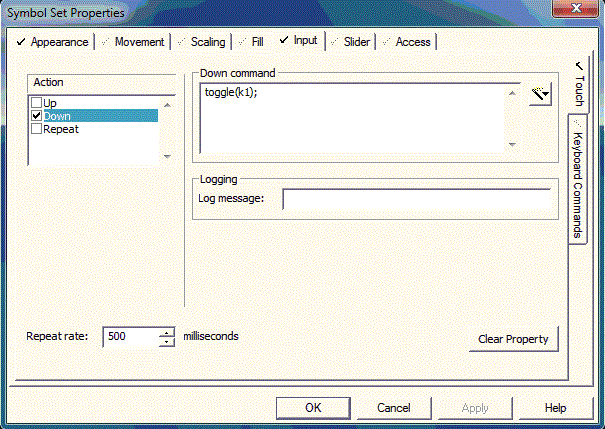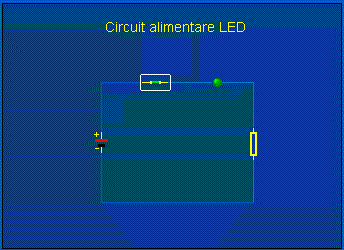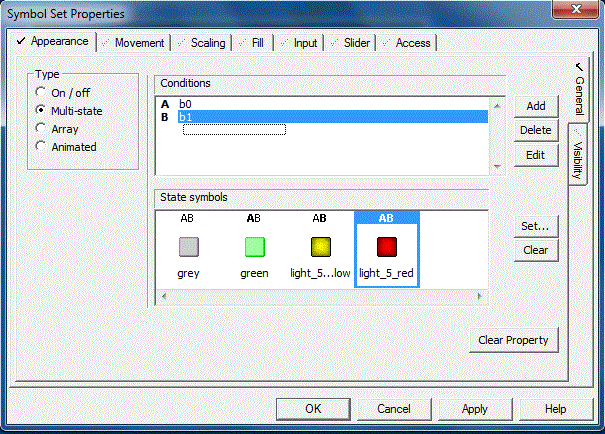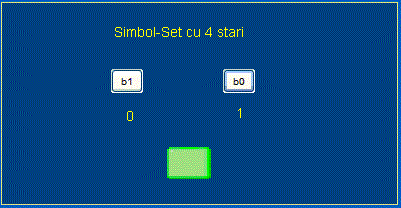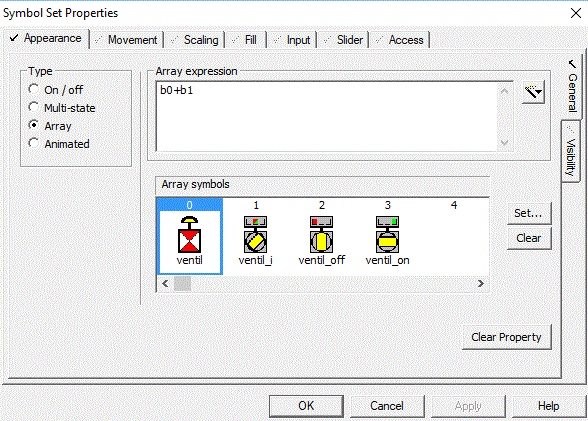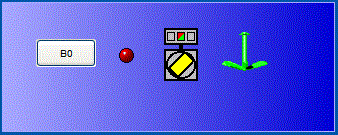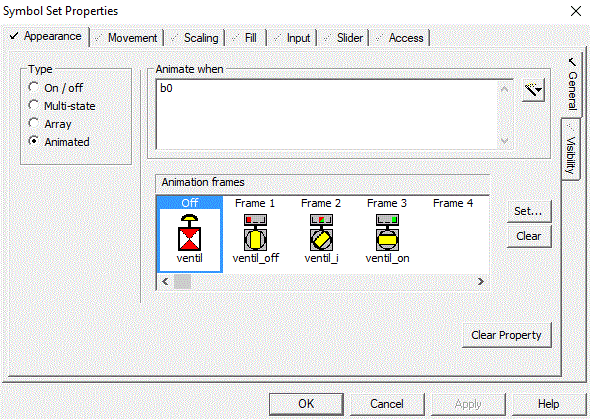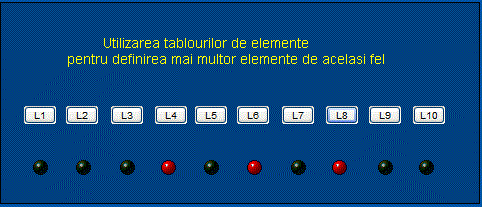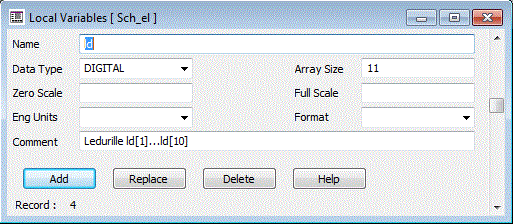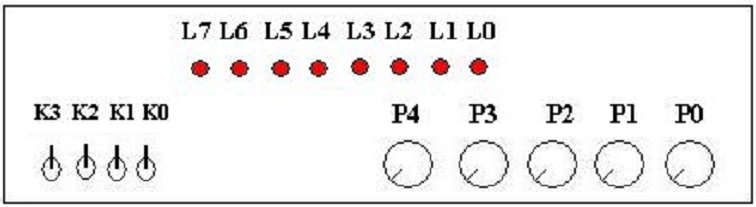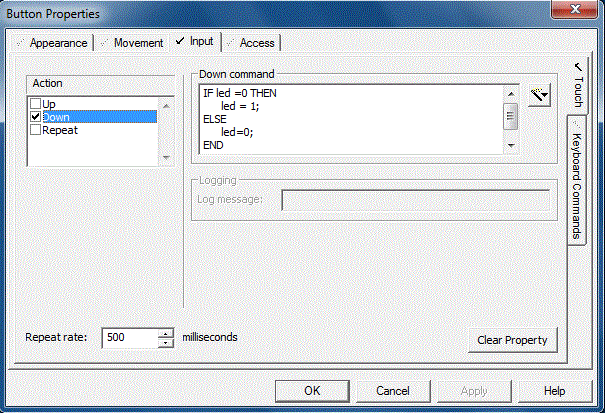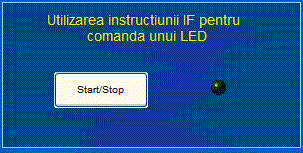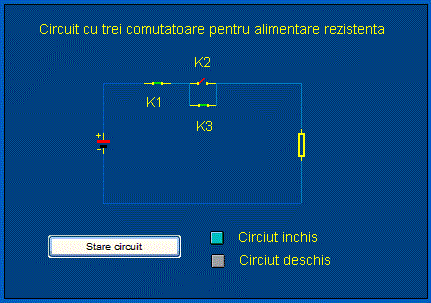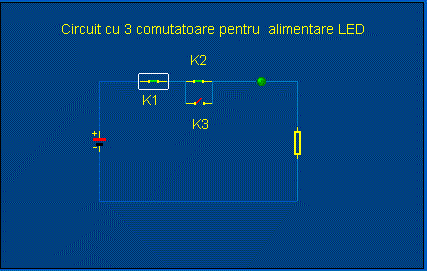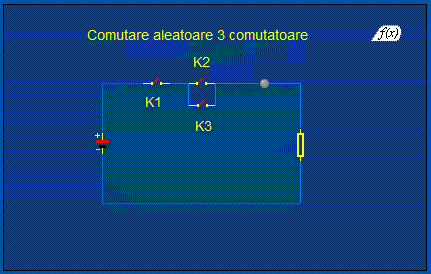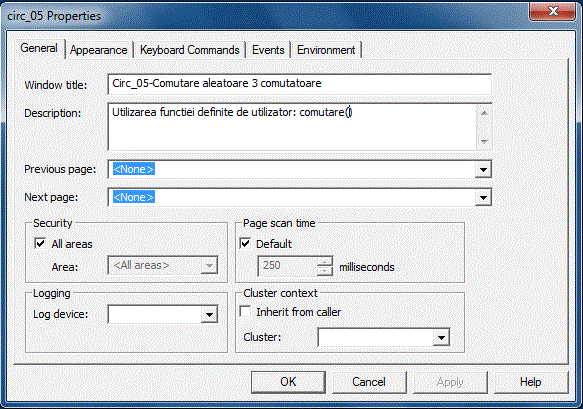|
[1] Traian Turc, Elemente de programare C++ utile in ingineria electrica, Ed.Matrixrom, Bucuresti,2010
[2] Traian Turc, Programare avansata C++ pentru ingineria electrica, Ed.Matrixrom, Bucuresti,2010
[3] Traian Turc, Programarea in limbaje de asamblare, uz intern, Univ."Petru Maior" ,Tg.Mures,2009
[4] Traian Tur,Brevet de inventie nr:11863 "Sistem pentru automatizarea si monitorizarea proceselor industriale", OSIM, 2003
[5] Jeff Kent, C++ fara mistere,Ed.Rosetti Educational 2004 .
[6] Boldur Barbat - Informatica industriala - Programarea în timp real Institutul Central pentru Conducere si informatica 1984
[7] Ioan Babuita Conducerea automata a proceselor Ed. Facla 1985
[8] Ghercioiu-National în struments - Orizonturi în instrumentatie 1995
|